Avete mai avuto difficoltà con un documento PDF cercando di copiare del testo, solo per stressarvi, o peggio ancora, scoprire che si tratta di un'immagine scansionata? Benvenuti nel club! 🙃
Alla fine di questa guida, non solo padroneggerete l'arte del copia-incolla da PDF, ma scoprirete anche i segreti degli strumenti AI come Parseur che rendono possibile l'impossibile.
Come copiare e incollare testo da PDF?
Vediamo i modi più comuni per copiare e incollare testo da un documento PDF.
Aprire il PDF con Adobe Acrobat Reader
Adobe Reader è un software desktop gratuito che permette di interagire con i file PDF.
- Usate il mouse per cliccare e trascinare il cursore sul testo che desiderate copiare.
- Fate clic con il tasto destro e selezionate "Copia" oppure utilizzate CTRL + C (Windows) o Comando + C (Mac).
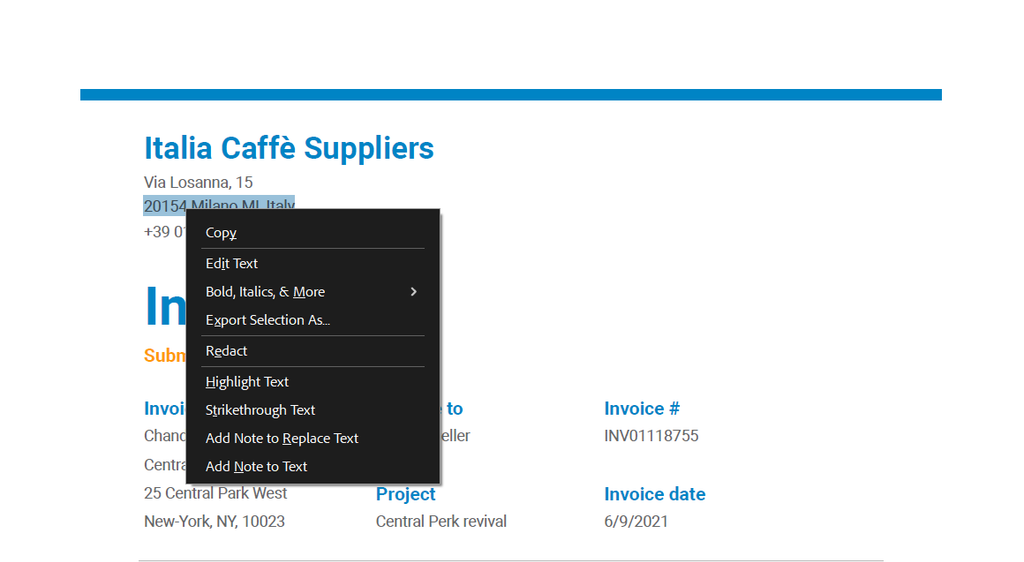
- Fate clic con il tasto destro e selezionate "Incolla", oppure premete Ctrl+V (Windows) o Cmd+V (Mac) per incollare il testo.
Acrobat Reader funziona bene con PDF semplici, e solo se serve una copia rapida.
Tuttavia, con PDF complessi, si può perdere la formattazione originale e non funziona su PDF scansionati.
Aprire il PDF con Microsoft Word
- Avviate Microsoft Word.
- Cliccate su "File" nel menu in alto e scegliete "Apri".
- Cercate la posizione del file PDF.
- Cliccate su "Apri". Word vi informerà che convertirà il PDF in un documento Word modificabile.
- Attendete che Word completi la conversione del PDF.
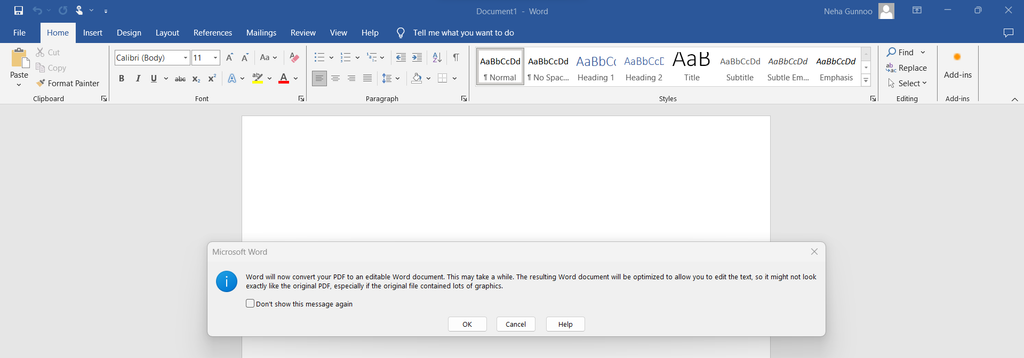
Noterete che la maggior parte della formattazione viene mantenuta per documenti semplici.
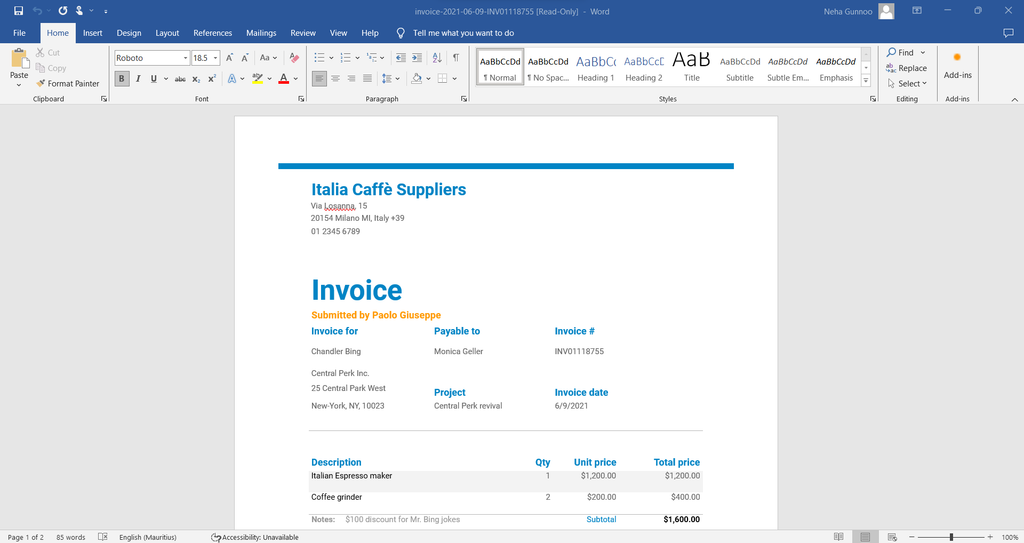
- Copiate e incollate il testo che desiderate.
Aprire il PDF con Google Documenti
Prima di aprirlo in Google Documenti, dovete prima caricare il PDF su Google Drive.
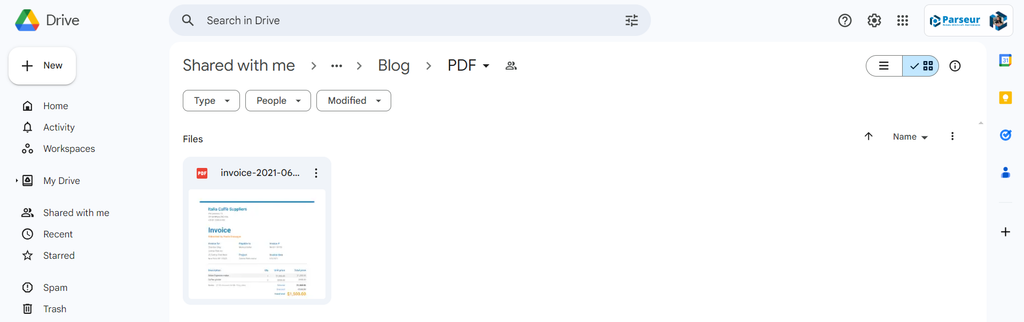
- Fate clic con il tasto destro sul documento, selezionate "Apri con" e poi scegliete "Google Documenti".
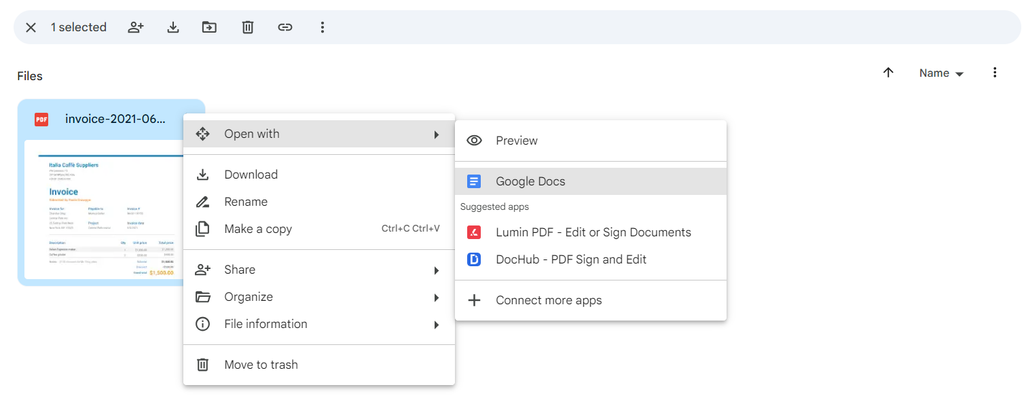
Grazie alle capacità di OCR, Google Documenti convertirà automaticamente il PDF in un documento modificabile.
- Selezionate il testo che vi serve e incollatelo dove necessario.
Tuttavia, come potete vedere nello screenshot qui sotto, Google Documenti potrebbe non mantenere tutta la formattazione.
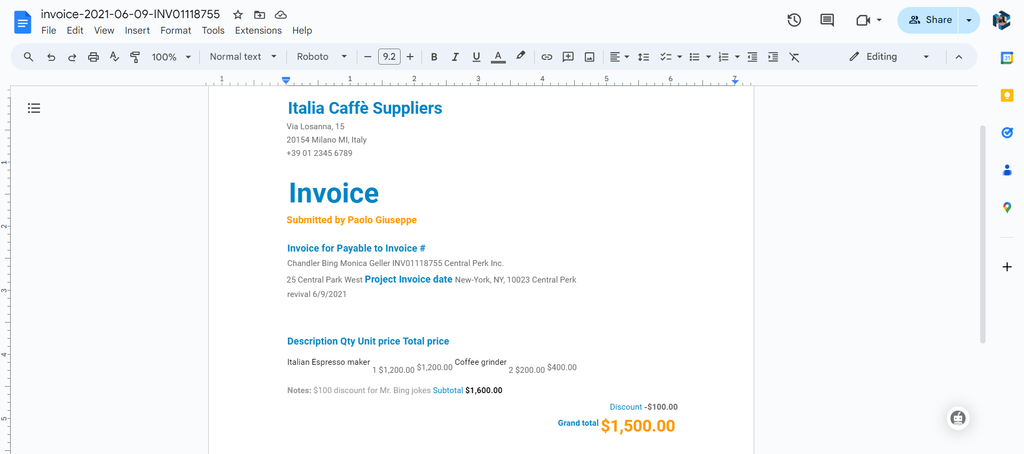
Copiare testo utilizzando convertitori online da PDF a testo
I convertitori PDF sono gli strumenti ideali se volete convertire rapidamente un intero documento senza requisiti particolari.
Esempi di convertitori online:
Come convertire PDF in testo con PDF2go?
- Caricate il file tramite drag and drop o archiviazione cloud (Google Drive e Dropbox).
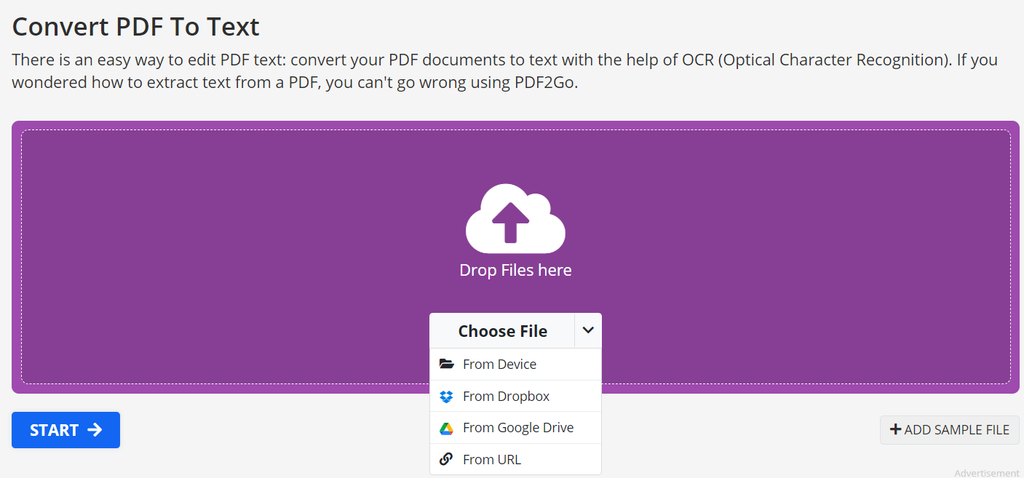
- Scegliete le impostazioni corrette.
- Cliccate il pulsante "Avvia" per iniziare il processo di conversione. Lo strumento convertirà quindi il documento PDF caricato in un file di testo.
- Scaricate il file convertito.
- Aprite il file e iniziate a copiare e incollare il testo desiderato.
L'uso degli strumenti di conversione online può sembrare facile e veloce. Tuttavia, è importante ricordare che utilizzano metodi OCR tradizionali (riconoscimento ottico dei caratteri) che non sono utili per l'estrazione efficiente dei dati.
Copiare e incollare testo utilizzando librerie di programmazione
Se avete dimestichezza con il codice, allora PyPDF2 o Adobe PDF Services API possono fare al caso vostro.
PyPDF2 è una libreria open-source Python progettata per dividere, unire, ritagliare e trasformare pagine nei file PDF, oltre ad aggiungere dati personalizzati, testo e immagini ai PDF.
Adobe PDF Services API fornisce strumenti avanzati di modifica PDF per l'elaborazione dei documenti.
Sfide dei metodi di copia-incolla tradizionali
Ho condiviso i modi più comuni per copiare e incollare dati da un documento.
Ma cosa succede quando avete PDF con layout complessi o vi serve estrarre grandi quantità di dati?
I PDF protetti possono sembrare chiusi in una cassaforte, mentre il testo in immagini o nei documenti scansionati potrebbe sembrare irraggiungibile.
- Non sono in grado di mantenere la formattazione originale (carattere, dimensione e stile).
- Sussistono sempre preoccupazioni in termini di sicurezza quando vengono caricati file sensibili su convertitori online.
- L'OCR tradizionale non è sempre preciso.
- Il copia-incolla manuale è lento e soggetto a errori umani.
- Affogare in un mare di PDF non è mai piacevole.
- Per i PDF che contengono immagini scansionate di testi, il metodo diretto di copia-incolla non funziona poiché il documento non contiene testo selezionabile.
Inoltre, l'esportazione del testo estratto verso un'altra applicazione è un'ulteriore sfida.
L'IA e l'OCR moderno nell'estrazione PDF
Ecco l'eroe della nostra storia: estrazione di testo alimentata dall'IA. Con la capacità non solo di leggere ma di comprendere layout complessi, l'IA supera i metodi tradizionali in accuratezza e affidabilità.
È come avere un Sherlock Holmes digitale al vostro servizio, che impara e migliora continuamente con ogni documento che analizza.
Perché gli strumenti di estrazione dati basati su AI sono più efficienti?
Strumenti avanzati come Parseur possono estrarre in modo intelligente testo specifico dai documenti PDF, indipendentemente dal loro layout. Parseur non è solo un altro strumento: è la vostra arma segreta.
- Può gestire layout complessi e diversi.
- Può estrarre tabelle dai PDF.
- Può facilmente riconoscere caratteri in documenti scansionati grazie alle avanzate capacità di OCR Zonale e OCR Dinamico.
Parseur si integra perfettamente con altre applicazioni offrendovi un flusso di lavoro dati completo.
Come copiare testo da un PDF scansionato?
Parseur è davvero semplice da configurare: bastano pochi minuti per creare un account (senza bisogno della carta di credito!).
- Create una casella di posta dedicata al contenuto di testo completo
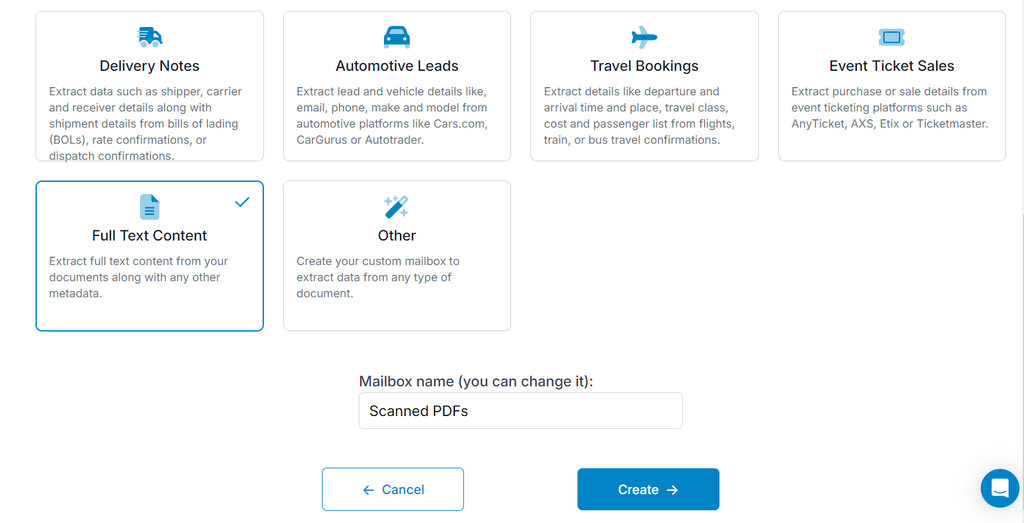
- Selezionate i campi di metadati che desiderate estrarre
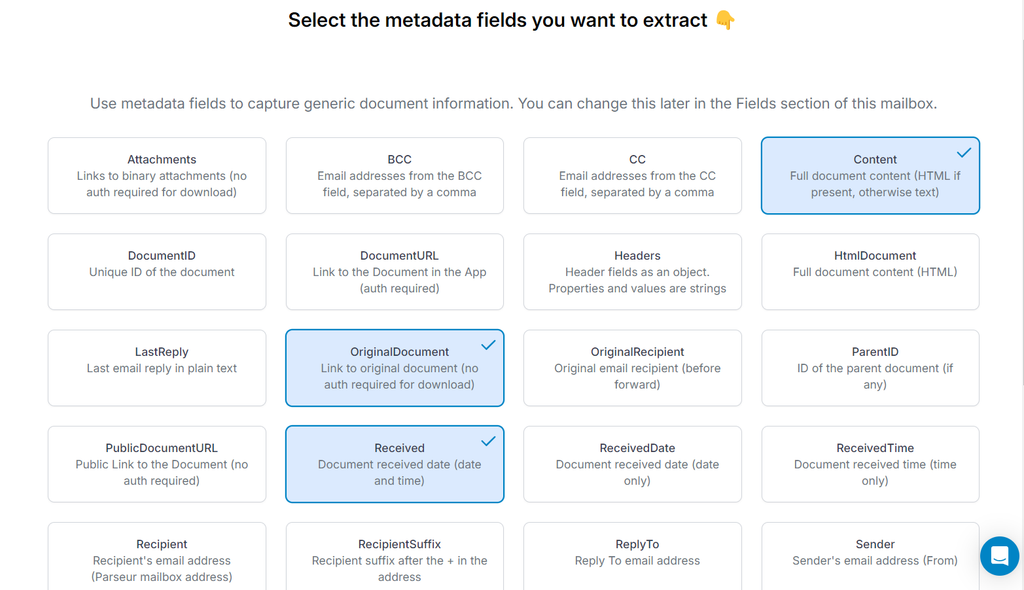
- Caricate il PDF scansionato
- Rivedete l'estrazione di testo che è stata elaborata da Parseur
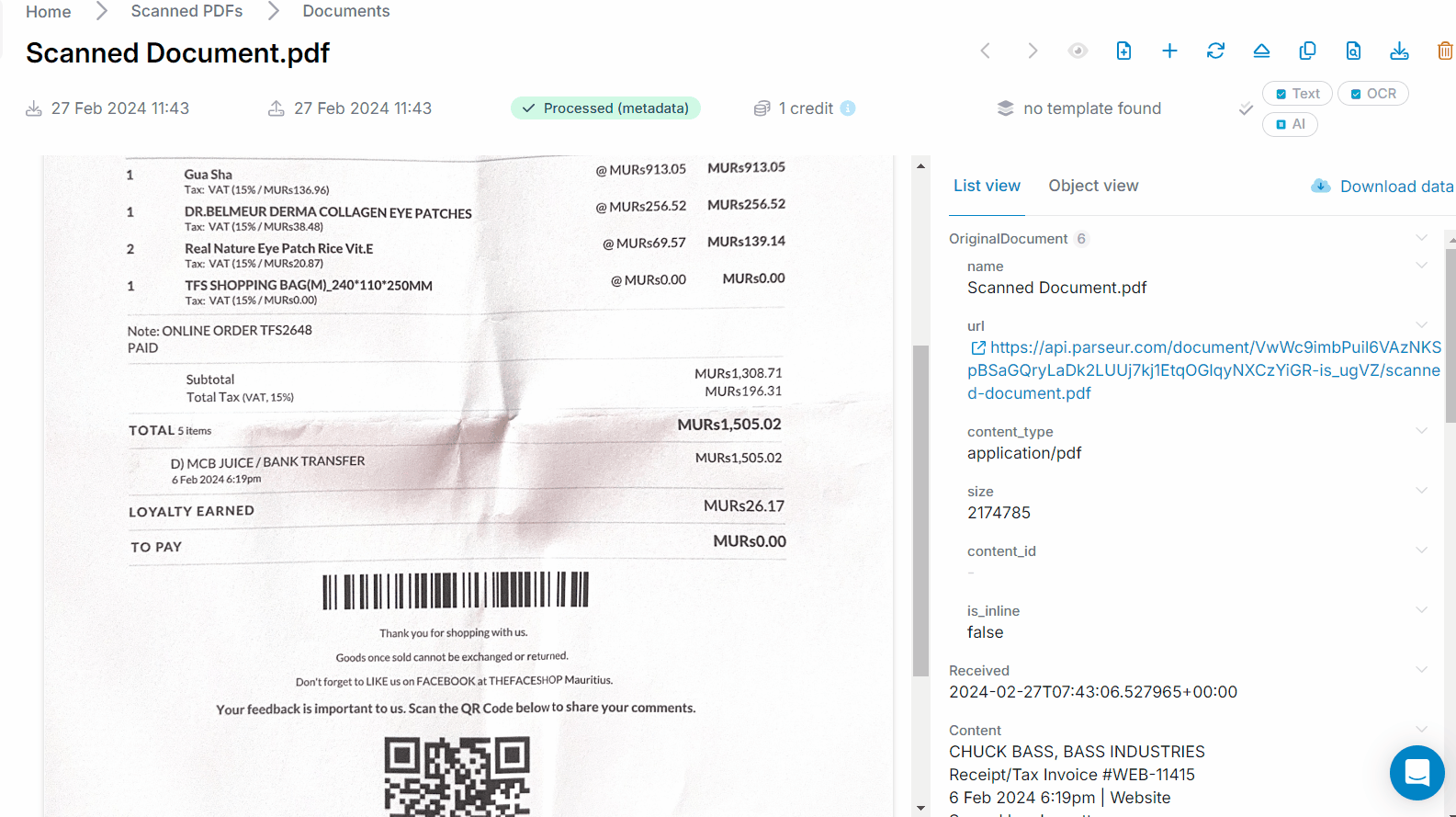
Se desiderate estrarre dati specifici dai PDF, potete creare una casella di posta in base al vostro caso d'uso. Ad esempio, per estrarre dati di fatture, usate la casella "Fatture".
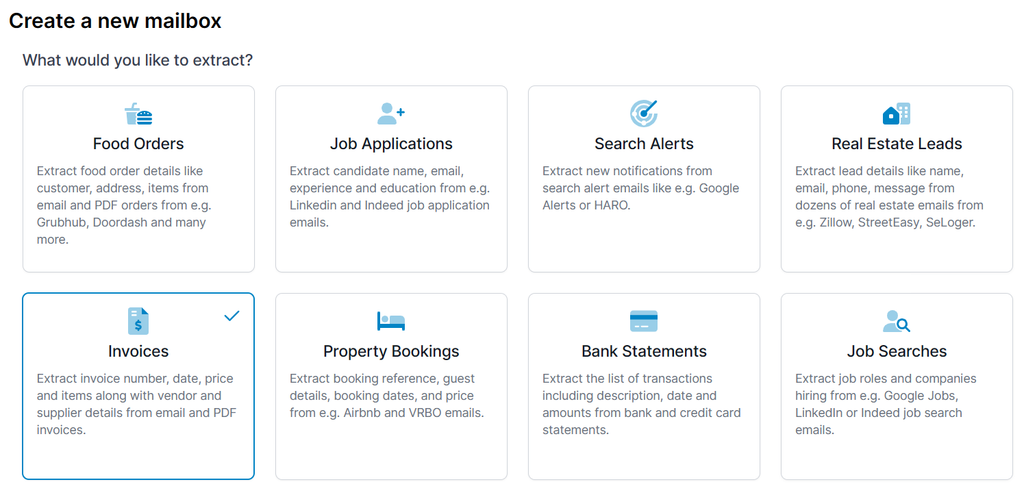
I dati verranno quindi elaborati dal nostro potente motore AI.
Inviare dati da PDF ad altre applicazioni
- Scaricate il testo in formato CSV o JSON.
- Inviate i dati a un Foglio di lavoro Google.
- Esportate i dati in qualsiasi applicazione tramite Zapier, Make o Power Automate
Non fidatevi solo delle nostre parole: provate Parseur e vedete la differenza con i vostri occhi.
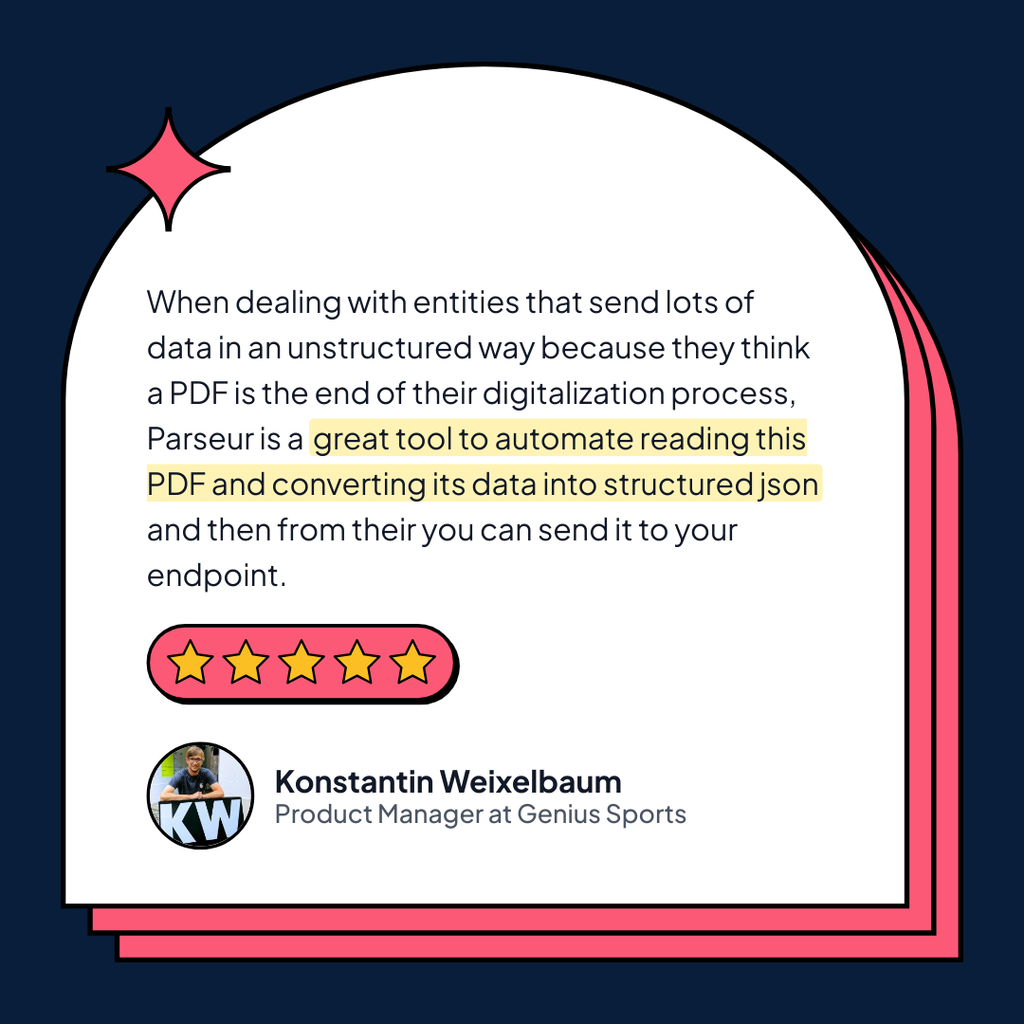
Ultimo aggiornamento il




